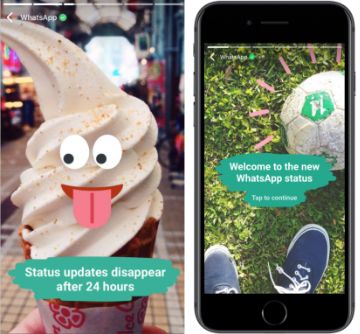(Ricondizionato) TP-Link TL-WA850RE Ripetitore WiFi Extender e Access Point, Velocità 300Mbps, Porta LAN, potenzia la copertura Wi-Fi
14,99 € (a partire da 16/04/2024 19:43 GMT +02:00 - Altre informazioniProduct prices and availability are accurate as of the date/time indicated and are subject to change. Any price and availability information displayed on [relevant Amazon Site(s), as applicable] at the time of purchase will apply to the purchase of this product.)Dopo la popolarità raggiunta grazie a Snapchat ed Instagram, e dopo essere approdate anche su Facebook, finalmente per alcuni, purtroppo per altri, anche su WhatsApp sono arrivate le famosissime “Storie“. Qui hanno un altro nome, si chiamano “Stato“, come il classico stato di WhatsApp di cui hanno preso il posto, ma il succo della storia (scusate il gioco di parole!) non cambia.
Per quelli di voi che ancora non conoscono questo sistema per condividere con i propri contatti foto e video in maniera temporanea andremo a rispondere ad una semplicissima domanda :
“Che cosa sono le storie?”
Le storie sono foto, Gif o anche video che noi scegliamo di condividere con i nostri contatti e che hanno una durata di 24 ore. Questo vuol dire che qualsiasi foto o video scegliamo di inserire nella nostra storia scomparirà allo scadere delle 24 ore per lasciare spazio a nuovi contenuti. Ogni volta abbiamo la possibilità di modificare una foto (inserendo una didascalia o un emoticon) prima di inserirla nella nostra storia. Inoltre potremo sempre sapere chi tra i nostri contatti ha visualizzato la nostra storia, guardare le storie di chi abbiamo tra i contatti ed anche lasciare una sorta di “commento” rispondendo alla storia di un nostro amico.
HP 305XL Nero, 3YM62AE, Cartuccia Originale HP da 240 Pagine, ad alta capacità, Compatibile con Stampanti HP DeskJet serie 2700, 4100, HP ENVY serie 6020, 6030, 6420, e 6430
3% Off
Se queste informazioni possono sembrarvi un pò confusionarie, cercherò di fare chiarezza con un esempio pratico, ovvero vi spiegherò passo per passo come utilizzare il nuovo “Stato” (le storie appunto) su WhatsApp. Dunque assicuratevi di avere scaricato l’ultimo aggiornamento dell’applicazione altrimenti potreste non essere in grado di usare questa nuovissima funzione.
Bando alle ciance, andiamo vedere nello specifico come utilizzare le nuove storie di WhatsApp:
Come usare Storie WhatsApp
Premetto che gli screen che vi farò vedere provengono da un Iphone, ma il funzionamento è il medesimo anche su Android, l’unica differenza sta nella disposizione delle varie icone.
Innanzitutto, la prima cosa da fare è stabilire un‘impostazione fondamentale : “Chi potrà visualizzare la nostra Storia?”
Allora, dopo essere entrati in WhatsApp, rechiamoci nella sezione “Stato” in basso a sinistra e clicchiamo sulla voce “Privacy” in alto a sinistra:
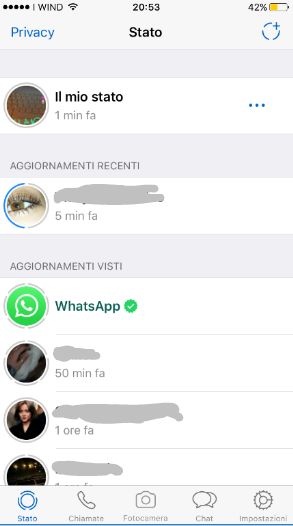
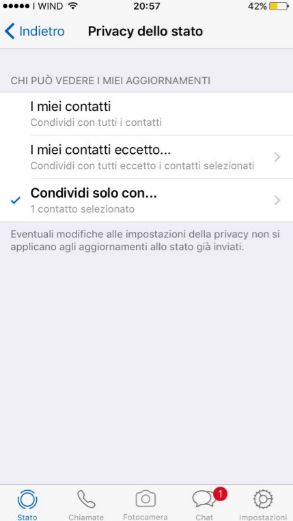
L’app ci permette di scegliere tra 3 possibilità:
- I miei contatti : In questa maniera tutti i nostri contatti di WhatsApp potranno visualizzare la nostra storia;
- I miei contatti eccetto… : Così invece potremo selezionare tra i contatti quelli che non vogliamo che vedano il nostro nuovo stato;
- Condividi solo con… : Invece con questa opzione saremo noi a scegliere solo i contatti che potranno vedere la nostra storia.
Nota bene : Le modifiche apportate a quest’opzione valgono solo per gli aggiornamenti dello stato successivi alla modifica stessa.
Dopo aver impostato l’opzione che più ci piace possiamo tornare indietro e cominciare a goderci il nuovo aggiornamento.
Sotto la voce “Il mio stato“, compariranno due liste di contatti con il nome di : “Aggiornamenti recenti” e “Aggiornamenti visti”
La prima mostra tutti i contatti che hanno aggiornato il proprio stato ma che noi non abbiamo ancora visto. Infatti, nell’arco delle 24 ore si possono continuamente aggiungere foto o video ed ogni volta che un nostro contatto inserisce un nuovo contenuto, a noi apparirà come aggiornamento ancora da vedere.
Come avrete dedotto, invece la seconda lista ci fa vedere tutti i contatti di cui abbiamo già visualizzato lo stato e che non vi hanno apportato alcuna modifica, ma che se vogliamo possiamo visualizzare di nuovo.
Per vedere la storia, o stato, chiamatelo come preferite, di un nostro contatto, ci basta cliccare sul suo nome sotto la rispettiva lista e così facendo si aprirà automaticamente :
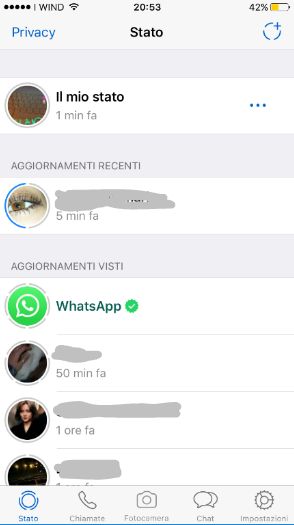

Possiamo lasciare anche una sorta di “risposta” allo stato cliccando sula voce “Rispondi” e digitando con la tastiera quello che vogliamo scrivere:
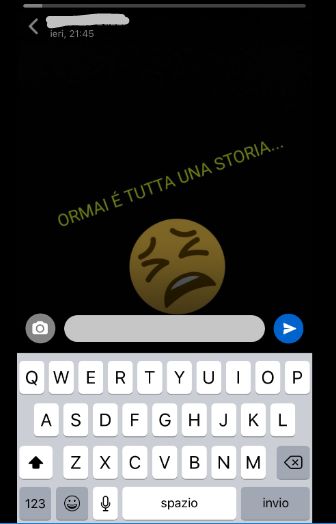
Se non vogliamo più ricevere gli aggiornamenti di una determinata persona ci basta trovare il suo nome tra quelli della lista che vi ho illustrato prima e scorrere con il dito verso sinistra, cliccando poi sulla voce “Disattiva“, così facendo non riceveremo più alcun aggiornamento dello stato di quel contatto:
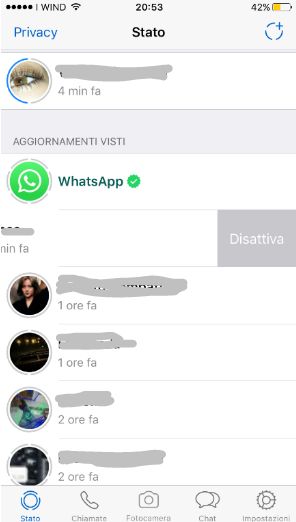
Ora invece, vediamo come aggiornare il nostro stato personale. Sempre dalla sezione “Stato” in basso a sinistra clicchiamo questa volta in alto a destra, dove c’è l’icona del cerchio spezzato con il simbolo “+“.
Si aprirà la fotocamera e avremo la possibilità di scattare una foto o registrare un video da inserire nella nostra storia. Altrimenti possiamo cliccare sull’icona della galleria e selezionare un elemento che avevamo già salvato tra le immagini del nostro smartphone.
Dopo questa fase è possibile apportare delle piccole modifiche all’immagine che abbiamo scelto o alla foto che abbiamo scattato prima di pubblicarla.
Ad esempio possiamo aggiungere una breve didascalia, un emoticon o realizzare una piccola scritta colorata:


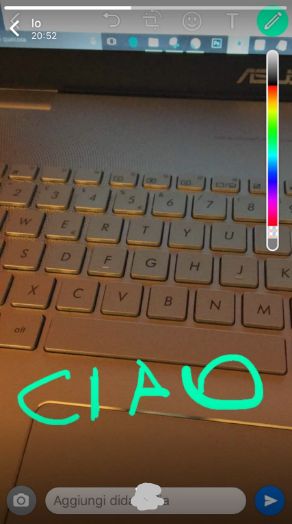
Dopo averlo pubblicato, sempre dalla voce “Il mio stato” possiamo aggiornarlo inserendo un nuovo contenuto o vedere quanti e quali dei nostri contatti lo hanno visualizzato :
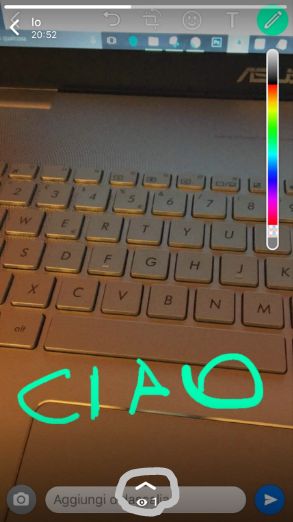
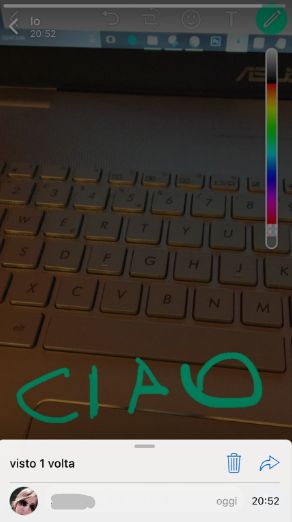
Se invece vogliamo rimuovere un elemento dal nostro stato, ci basta seguire la stessa procedura di prima, aprire la lista dei contatti che lo hanno visto e successivamente cliccare sull’icona del cestino per eliminarlo definitivamente.
Per adesso la guida termina qui, spero di essere stato abbastanza chiaro ed esaustivo. Per qualsiasi dubbio o chiarimento potete lasciare un commento qui giù.
Buon divertimento!